PHP Server Monitor adalah alat pemantauan berbasis web opensource yang memeriksa apakah situs web, layanan, dan server Anda aktif. Muncul dengan antarmuka web tempat Anda dapat mengelola layanan dan situs web Anda. Selain itu, Anda dapat mengelola pengguna untuk setiap server/layanan dengan nomor ponsel dan alamat email.
Panduan ini membantu Anda memasang PHP Server Monitor di Ubuntu 16.04 / Debian 9 / CentOS 7 .
Fitur
- Pantau layanan dan situs web.
- Peringatan melalui Email dan SMS.
- Grafik riwayat waktu aktif dan latensi.
- Otentikasi pengguna dengan 2 level (administrator dan pengguna biasa).
- Log kesalahan koneksi, email keluar, dan pesan teks.
- Jadwalkan cron untuk memeriksa server Anda secara otomatis.
Persyaratan
Untuk menginstal PHP Server Monitor, sistem Anda harus memenuhi persyaratan di bawah ini.
- PHP 5.3.7+
- Paket PHP:cURL, MySQL
- Database MySQL
Instal PHP Server Monitor
Prasyarat
Seperti yang disebutkan dalam persyaratan, PHP Server Monitor membutuhkan PHP 5.3.7+. Namun, di Ubuntu 16.04 dan Debian 9 , Anda hanya akan mendapatkan PHP 7 dalam repositori mereka. Jadi, instal PHP 5.6 menggunakan langkah-langkah yang diberikan di tautan di bawah ini.
BACA :Instal PHP 5.6 di Ubuntu 16.04 &Debian 9
Buka dan instal paket di bawah ini untuk memenuhi persyaratan PHP Server Monitor.
### Ubuntu 16.04 / Debian 9 ### $ sudo apt-get update $ sudo apt-get install -y apache2 mariadb-server php5.6 php5.6-curl php5.6-mysql php5..6-cli php5.6-xml wget ### CentOS 7 / RHEL 7 ### # yum install -y httpd mariadb-server php php-curl php-cli php-mysql php-pdo wget php-xml wget # systemctl start mariadb # systemctl start httpd # systemctl enable mariadb # systemctl enable httpd
Buat Basis Data
Jika Anda baru pertama kali mengakses MariaDB, berikut adalah tutorial Mengamankan MariaDB .
Masuk ke MariaDB server.
mysql -u root -p
Buat database untuk instalasi PHP Server Monitor.
create database phpmonitordb;
Berikan izin kepada pengguna baru di database PHP Server Monitor.
grant all on phpmonitordb.* to 'phpmonitoruser'@'localhost' identified by 'phpmonitorpassword';
Keluar dari shell MariaDB.
flush privileges; exit
Konfigurasi Monitor Server PHP
Buka direktori root apache dan unduh paket PHP Server Monitor versi terbaru . Pada saat penulisan, versinya adalah v3.2.0.
### Ubuntu 16.04 / Debian 9 ### $ cd /var/www/html $ sudo wget https://downloads.sourceforge.net/project/phpservermon/phpservermon/phpservermon-3.2.0.tar.gz ### CentOS 7 / RHEL 7 ### # cd /var/www/html # wget https://downloads.sourceforge.net/project/phpservermon/phpservermon/phpservermon-3.2.0.tar.gz
Ekstrak file yang diunduh dan ganti namanya.
### Ubuntu 16.04 / Debian 9 ### $ sudo tar -zxvf phpservermon-3.2.0.tar.gz $ sudo mv phpservermon-3.2.0 phpservermon ### CentOS 7 / RHEL 7 ### # tar -zxvf phpservermon-3.2.0.tar.gz # mv phpservermon-3.2.0 phpservermon
Perbarui zona waktu di file php.ini.
### Ubuntu 16.04 / Debian 9 ### $ sudo vi /etc/php/5.6/apache2/php.ini ### CentOS 7 / RHEL 7 ### # vi /etc/php.ini
Atur zona waktu seperti ini. Ubah America/New_York dengan zona waktu Anda. Zona waktu lainnya di sini .
date.timezone = America/New_York
Buat config.php di direktori phpservermon.
### Ubuntu 16.04 / Debian 9 ### $ sudo vi /var/www/html/phpservermon/config.php ### CentOS 7 / RHEL 7 ### # vi /var/www/html/phpservermon/config.php
Tempel konten di bawah ini ke dalam file.
<?php
define('PSM_DB_PREFIX', 'monitor_');
define('PSM_DB_USER', 'phpmonitoruser');
define('PSM_DB_PASS', 'phpmonitorpassword');
define('PSM_DB_NAME', 'phpmonitordb');
define('PSM_DB_HOST', 'localhost');
define('PSM_DB_PORT', '3306');
define('PSM_DEBUG', true); Ubah kepemilikan direktori.
### Ubuntu 16.04 / Debian 9 ### $ sudo chown -R www-data:www-data /var/www/html/phpservermon ### Ubuntu 16.04 / Debian 9 ### # chown -R apache:apache /var/www/html/phpservermon
Mulai ulang layanan Apache.
### Ubuntu 16.04 / Debian 9 ### $ sudo systemctl restart apache2 ### CentOS 7 / RHEL 7 ### # systemctl restart httpd
Firewall (CentOS / RHEL)
Konfigurasikan firewall untuk mengizinkan lalu lintas HTTP sehingga kami dapat mengakses Monitor Server PHP dari mesin eksternal.
### FirewallD ### # firewall-cmd --permanent --add-service=http # firewall-cmd --reload ### IPTables ### # iptables -I INPUT -m tcp -p tcp --dport 80 -j ACCEPT # service iptables save
Menyiapkan Monitor Server PHP
Buka browser web Anda dan arahkan ke URL
http://your.ip.addr.ess/phpservermon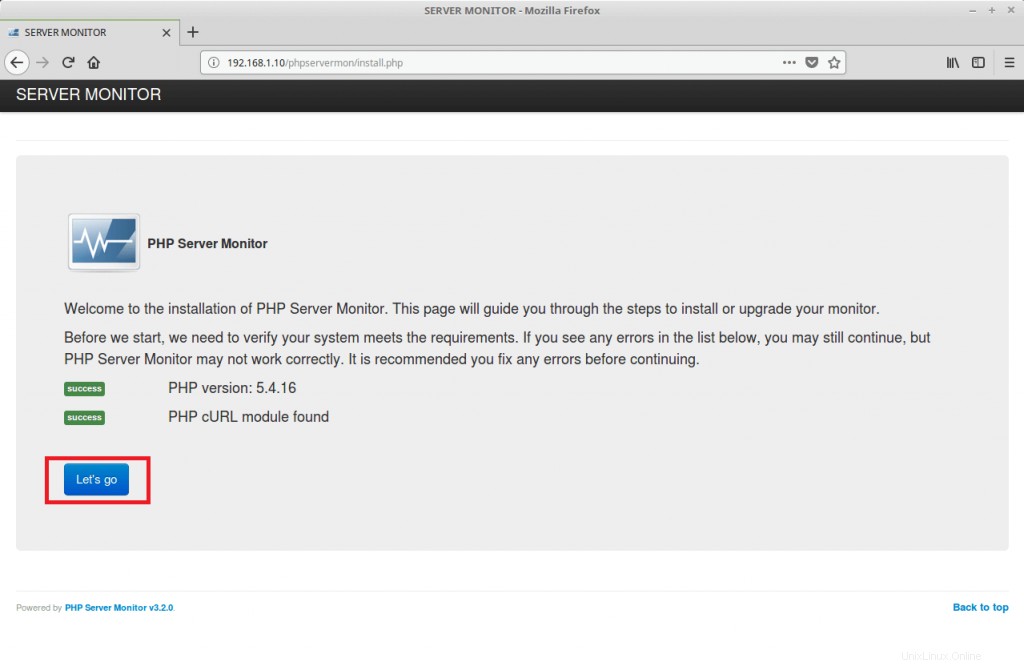
Isi detail seperti username, password, dan email untuk instalasi PHP Server Monitor lalu klik tombol Install untuk memulai instalasi.
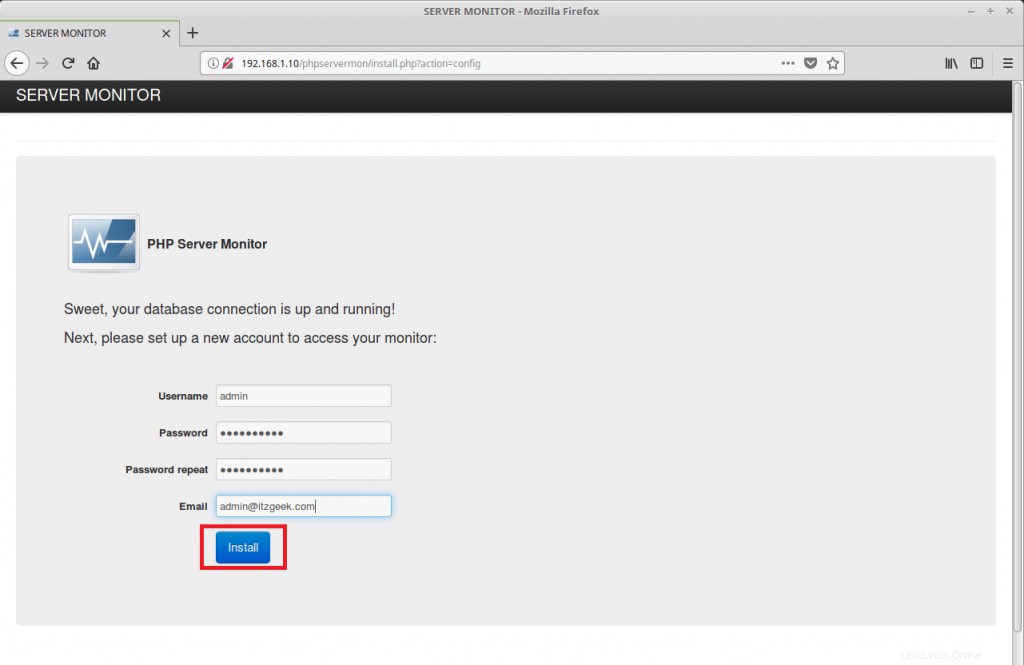
Silakan periksa kesalahan pada halaman instalasi ini. Jika tidak ada kesalahan, maka kami siap melakukannya.
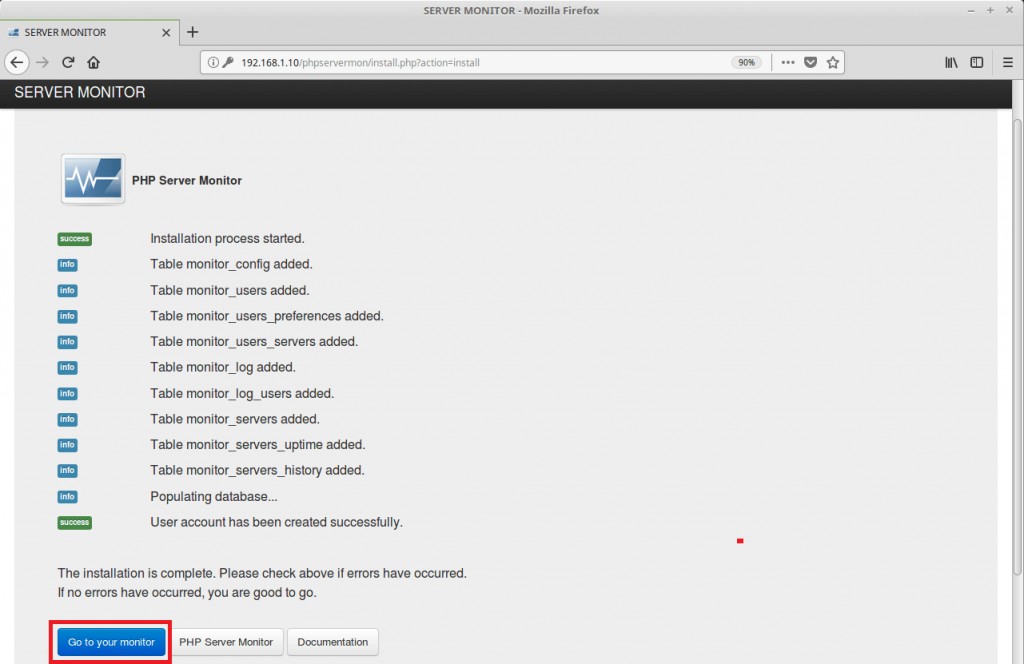
Klik Buka monitor Anda untuk mengakses dasbor Monitor Server PHP.
Mengakses Monitor Server PHP
Login dengan username dan password yang telah kita buat sebelumnya.
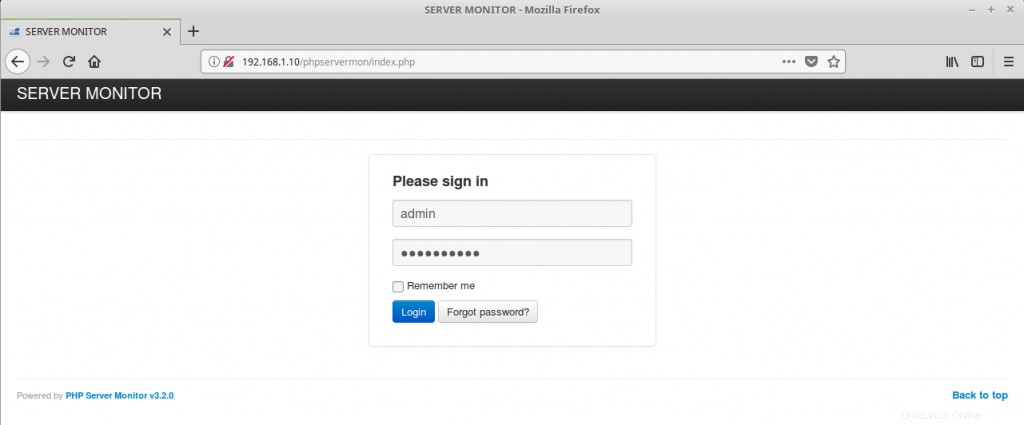
Dasbor Monitor Server PHP:
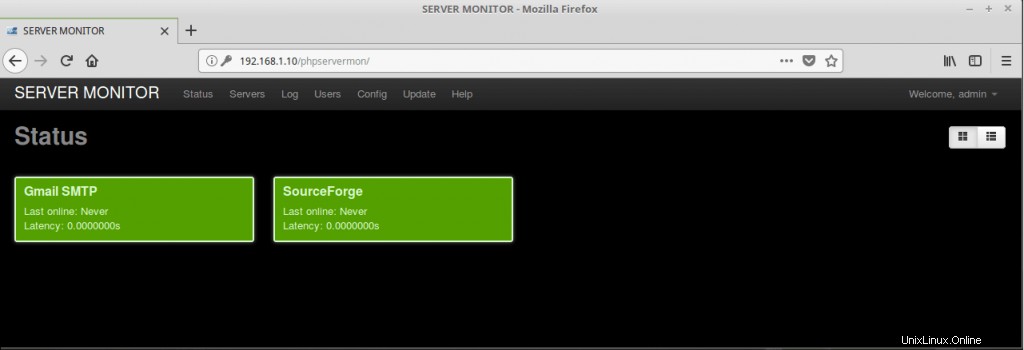
Kami sekarang akan memantau layanan dengan membuka Server >> Tambahkan yang baru .
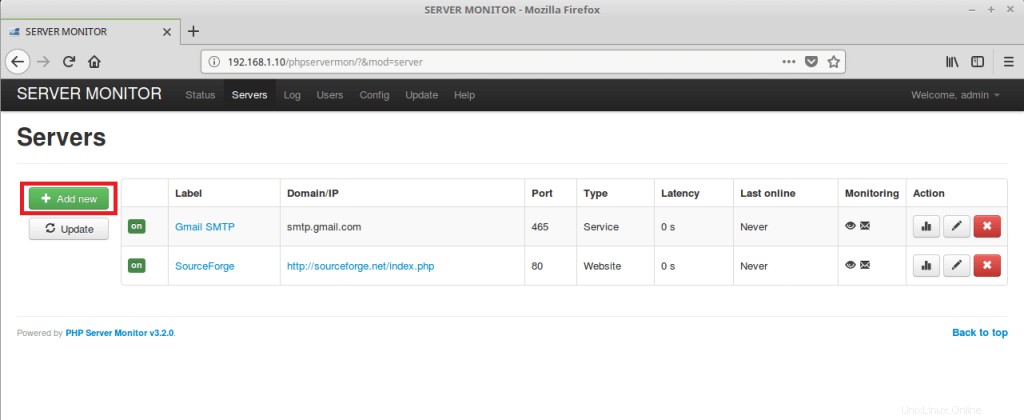
Isi informasi server Anda di halaman ini dan klik Simpan. Untuk demo, kami akan memantau layanan HTTPS.
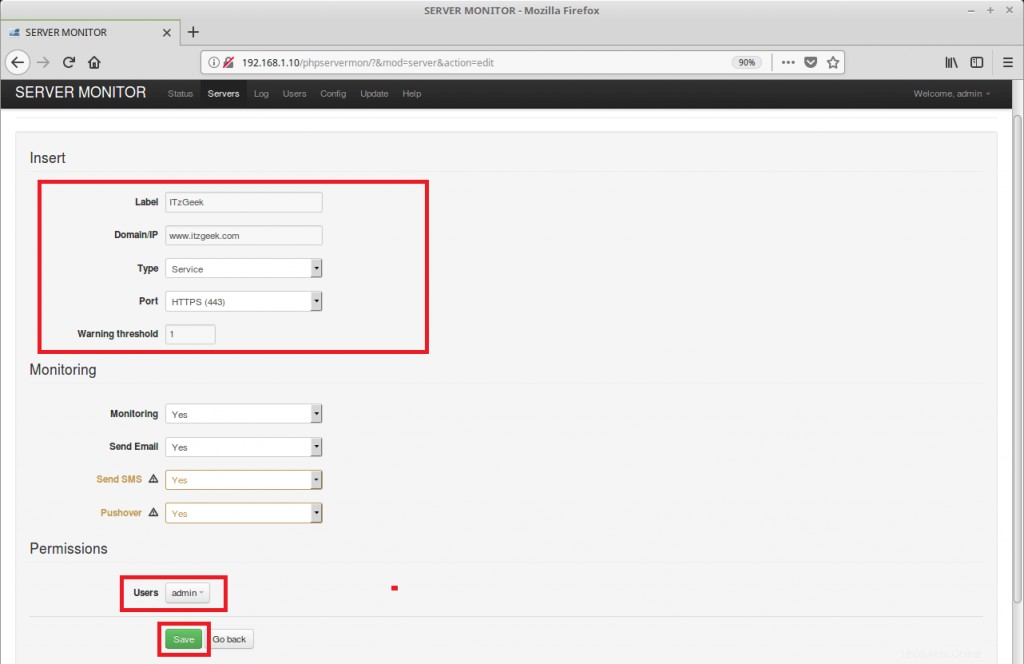
Sekarang, cek baru telah ditambahkan ke PHP Server Monitor. Jika Anda melihat tangkapan layar di bawah, tidak ada layanan yang diperiksa untuk Terakhir online dan Latensi. Klik Perbarui untuk mendapatkan status layanan.
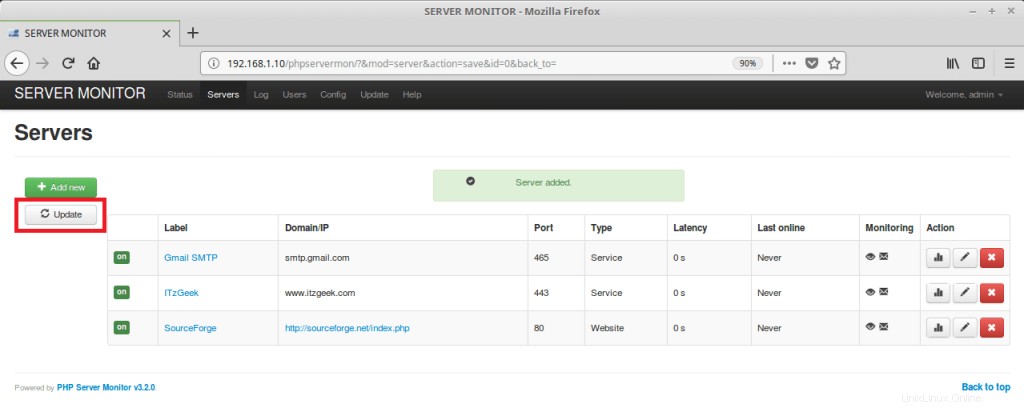
Sekarang, Anda harus mendapatkan informasi Online dan Latensi Terakhir tentang semua layanan termasuk layanan Anda.
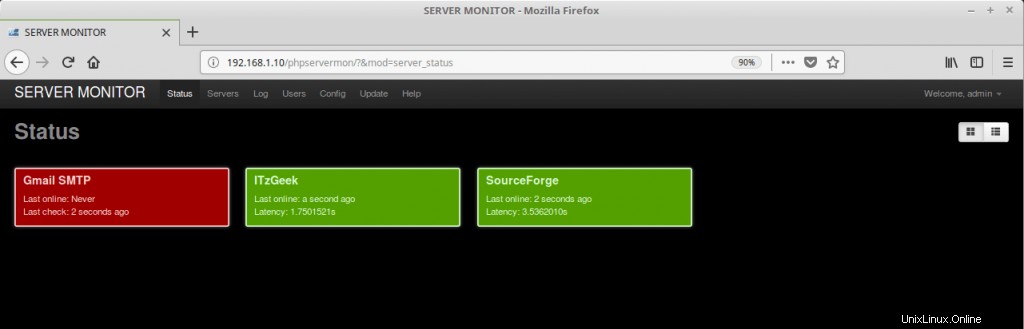
Anda juga bisa mendapatkan riwayat Latensi dan informasi waktu aktif dengan mengeklik layanan apa pun.
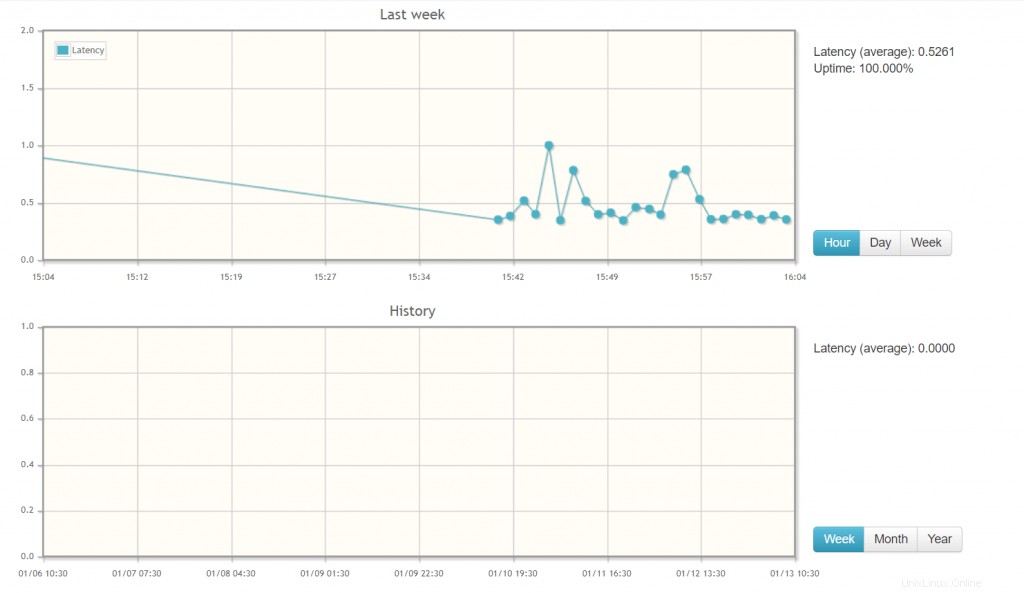
Jadwalkan Pemeriksaan di Monitor Server PHP
PHP Server Monitor memperbarui informasi Last online dan Latensi terbaru hanya ketika Anda mengklik tombol Perbarui. Untuk melakukan pemeriksaan otomatis, Anda perlu membuat cronjob untuk tujuan ini.
vi /etc/crontab
Jadwalkan pekerjaan seperti ini untuk dijalankan setiap 5 menit.
*/5 * * * * root /usr/bin/php /var/www/html/phpservermon/cron/status.cron.php
Tertarik dengan Alat Pemantau Server Lainnya
BACA :Instal Alat Pemantauan Zabbix di CentOS 7 / Ubuntu 16.04 / Debian
BACA :Instal Nagios di Ubuntu / Debian / CentOS / Mint
BACA :Instal Monitorix di CentOS 7 / Ubuntu 16.04 / Fedora / Debian – Alat Pemantau Sistem Ringan OpenSource
BACA :Netdata – Alat Pemantauan Kinerja Waktu Nyata untuk Linux
Itu saja.